คู่มือการติดตั้งและใช้งานท่าเรือไคโร
สภาพแวดล้อมเดสก์ท็อปสมัยใหม่เช่น GNOME, KDE, และ ความสามัคคี ได้บดบังความสดใสของท่าเรือไคโร แต่ถ้าคุณต้องการปรับแต่งเดสก์ท็อปของคุณ คุณจะไม่พบตัวเลือกที่มีสไตล์มากกว่านี้
ท่าเรือไคโรมีตัวเรียกใช้งานแอปพลิเคชัน ระบบเมนู และชุดคุณลักษณะที่ยอดเยี่ยมพร้อมหน้าต่างเทอร์มินัลในตัว

ท่าเรือไคโรคืออะไร?
ท่าเรือไคโรให้วิธีการโหลดแอปพลิเคชันโดยใช้อาร์เรย์ของแผงและตัวเรียกใช้งานที่อยู่ด้านล่างของหน้าจอ คล้ายกับ macOS (หรือ Mac OS X)
Dock มีเมนูและเครื่องมือที่มีประโยชน์อื่นๆ เช่น การควบคุมเครือข่ายไร้สายและการเล่นเสียง คุณสามารถวางแท่นวางไว้ที่ด้านบน ด้านล่าง หรือด้านใดด้านหนึ่งของหน้าจอ แล้วปรับแต่งตามความชอบของคุณ
วิธีการติดตั้งท่าเรือไคโร
การติดตั้ง Cairo Dock นั้นไม่สมเหตุสมผลหากคุณใช้ Unity, GNOME, KDE หรือ Cinnamon เนื่องจากสภาพแวดล้อมเหล่านั้นนำเสนอวิธีการนำทางไปยังเดสก์ท็อปแบบตายตัว หากคุณกำลังใช้บางอย่างที่ปรับแต่งได้มากกว่า เช่น ตัวจัดการหน้าต่าง Openbox, LXDE หรือ XFCE ท่าเทียบเรือของไคโรจะช่วยเสริมได้ดี

ติดตั้ง Cairo Dock โดยใช้การแจกจ่ายแบบ Debian หรือ Ubuntu และ apt-get ดังนี้
sudo apt-get ติดตั้ง cairo-dock
สำหรับ Fedora หรือ CentOS ใช้ ยำ ดังนี้
ยำติดตั้ง cairo-dock
สำหรับ Arch Linux ใช้ pacman ดังนี้
pacman -S ไคโร-dock
สำหรับ openSUSE ให้ใช้ zypper ดังนี้:
zypper ติดตั้ง cairo-dock
ในการรันไคโรให้รันคำสั่งต่อไปนี้ในเทอร์มินัล:
ไคโร-dock &
ติดตั้ง Compositing Manager
เมื่อ Cairo Dock ทำงานครั้งแรก ระบบจะถามว่าคุณต้องการใช้กราฟิก openGL หรือไม่ ตอบ ใช่ สำหรับคำถามนี้เพื่อโหลดท่าเรือไคโรเริ่มต้น หากคุณได้รับข้อความที่ระบุว่าจำเป็นต้องมีตัวจัดการการเรียบเรียง ให้เปิดหน้าต่างเทอร์มินัลและติดตั้งตัวจัดการการเรียบเรียง เช่น xcompmgr
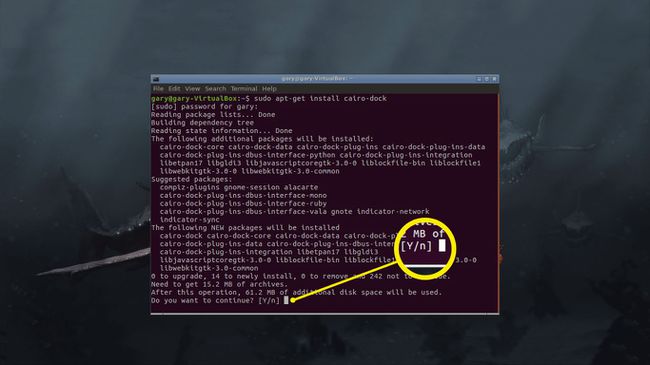
sudo apt-get ติดตั้ง xcompmgr
sudo yum ติดตั้ง xcompmgr
sudo pacman -S xcompmgr
sudo zypper ติดตั้ง xcompmgr
วิ่ง xcompmgrให้ป้อนคำสั่งต่อไปนี้ในเทอร์มินัล:
xcompmgr &
เปิดตัวท่าเรือไคโรเมื่อเริ่มต้น
การเปิดตัว Cairo Dock เมื่อเริ่มต้นจะแตกต่างจากการตั้งค่าแบบหนึ่งไปอีกแบบหนึ่ง ตัวอย่างเช่น, การตั้งค่าไคโรให้ทำงานร่วมกับ OpenBox ทำตามขั้นตอนเดียวในขณะที่ ตั้งไคโรเพื่อทำงานร่วมกับ LXDE ตามมาอีก

เมื่อคุณเรียกใช้ Cairo Dock คุณยังสามารถคลิกขวาที่ Dock เริ่มต้นที่ด้านล่าง เลือก ท่าเรือไคโรแล้วเลือก เปิดตัว Cairo-Dock เมื่อเริ่มต้น.
การเลือกธีมท่าเรือไคโรใหม่
คุณสามารถเปลี่ยนธีมเริ่มต้นสำหรับท่าเรือไคโรเพื่อให้เข้ากับรสนิยมและความชอบของคุณได้
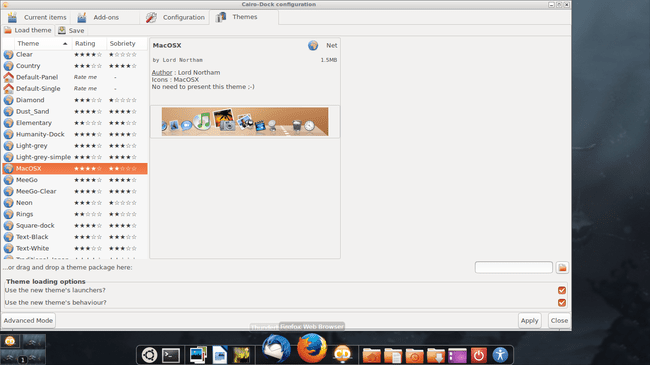
คลิกขวาที่ท่าเรือเริ่มต้นแล้วเลือก ท่าเรือไคโร > กำหนดค่า.
เลือก ธีม แท็บ
ดูตัวอย่างธีมโดยคลิกที่พวกเขา หากต้องการเปลี่ยนเป็นธีมใหม่ ให้เลือก นำมาใช้.
บางธีมแทรกแผงเดียวในขณะที่บางธีมรวมสองแผง บางคนวางแอปเพล็ตไว้บนเดสก์ท็อป เช่น นาฬิกาหรือเครื่องเล่นเสียง
คุณสามารถ ค้นหาธีมเพิ่มเติมสำหรับ Cairo-Dock จาก DeviantArt.com. หลังจากที่คุณดาวน์โหลดธีมแล้ว คุณสามารถเพิ่มลงในรายการได้โดยการลากและวางรายการที่ดาวน์โหลดมาลงในหน้าต่างธีม หรือโดยการเลือกไอคอนโฟลเดอร์และเลือกไฟล์ที่เหมาะสม
กำหนดค่าไอคอนตัวเรียกใช้แต่ละรายการ
คุณยังสามารถกำหนดค่าแต่ละรายการบนท่าเรือไคโรได้อีกด้วย เพียงคลิกขวาที่รายการที่คุณต้องการกำหนดค่า จากนั้นลากรายการไปยังแผงเชื่อมต่ออื่นเพื่อย้าย คุณสามารถลบรายการออกจากแผงหรือสร้างแผงใหม่ทั้งหมด ลากไอคอนจากแผงควบคุมไปยังเดสก์ท็อปหลัก หากคุณต้องการเข้าถึงได้ทันที

เปลี่ยนการตั้งค่าตัวเรียกใช้ส่วนบุคคล
คุณสามารถเปลี่ยนการตั้งค่าสำหรับตัวเรียกใช้งานแต่ละตัวได้

คลิกขวาที่รายการและเลือก แก้ไข. หรือคลิกขวาที่แผงควบคุมแล้วเลือก ท่าเรือไคโร > กำหนดค่า.
สำหรับแต่ละรายการ คุณสามารถปรับการตั้งค่าต่างๆ ได้ ตัวอย่างเช่น ไอคอนเครื่องเล่นเสียงจะให้คุณเลือกเครื่องเล่นเสียงที่จะใช้ การตั้งค่าอื่นๆ ได้แก่ ขนาดไอคอน ตำแหน่งที่จะวางไอคอน (เช่น แผงใด) และคำอธิบายภาพสำหรับไอคอน
วิธีเพิ่มแผง Dock ของไคโร
หากต้องการเพิ่มพาเนลใหม่ ให้คลิกขวาที่พาเนล Cairo Dock อื่นแล้วเลือก หมอไคโร > เพิ่ม > ท่าเรือหลัก.

ตามค่าเริ่มต้น เส้นเล็กๆ จะปรากฏขึ้นที่ด้านบนของหน้าจอ ในการกำหนดค่า Dock นี้ คุณสามารถย้ายรายการไปยัง Dock ได้โดยลากจาก Dock อื่น คลิกขวาที่ Launcher บน Dock อื่น จากนั้นเลือก ย้ายไปยังท่าเรืออื่น, หรือโดยการคลิกขวาที่บรรทัดและเลือก to กำหนดค่าท่าเรือ.
ขณะนี้คุณสามารถเพิ่มรายการไปยังท่าเรือนี้ได้ในลักษณะเดียวกับที่คุณเพิ่มไปยังท่าเรืออื่นๆ
โปรแกรมเสริมท่าเรือไคโรที่มีประโยชน์
ปรับปรุงท่าเรือไคโรของคุณด้วยโปรแกรมเสริมที่มีประโยชน์โดยคลิกขวาที่แผงควบคุมแล้วเลือก ท่าเรือไคโร > กำหนดค่า > ส่วนเสริม.

ทำเครื่องหมายที่ช่องเพื่อเพิ่มส่วนเสริมใหม่ให้กับแผงหลักของคุณ จากนั้นคุณสามารถย้ายไปยังแผงอื่นหรือไปยังเดสก์ท็อปหลักได้ด้วยการลาก
โปรแกรมเสริมของเทอร์มินัลมีประโยชน์เนื่องจากมีเทอร์มินัลแบบป๊อปเอาต์จากด็อค ซึ่งมีประโยชน์เมื่อคุณต้องการรันคำสั่งอย่างรวดเร็ว
NS พื้นที่แจ้งเตือน และ พื้นที่แจ้งเตือนเก่า ส่วนเสริมยังมีประโยชน์เพราะจะทำให้สามารถเลือกเครือข่ายไร้สายจากท่าเรือได้
การกำหนดค่าขั้นสุดท้าย
พื้นที่สุดท้ายของ Cairo-Dock ที่ต้องพิจารณาคือการตั้งค่าการกำหนดค่า คลิกขวาที่ แผงท่าเรือไคโรจากนั้นเลือก ท่าเรือไคโร > กำหนดค่า เลือก การกำหนดค่า แท็บ มีอีกสามแท็บที่ต้องพิจารณา:

- พฤติกรรม: แท็บนี้ให้คุณปรับการทำงานของ Dock ที่เลือกได้ เช่น ให้คุณซ่อนแถบเมื่อเปิดแอปพลิเคชัน เลือกตำแหน่งที่จะวาง Dock และเลือกเอฟเฟกต์เมาส์โอเวอร์
- รูปร่าง: แท็บนี้ให้คุณปรับสี ขนาดฟอนต์ ขนาดไอคอน และรูปแบบของ Dock
- ปุ่มลัด: แท็บนี้ให้คุณตั้งค่าปุ่มลัดสำหรับรายการต่างๆ รวมถึงเมนู เทอร์มินัล พื้นที่แจ้งเตือน และเบราว์เซอร์ เลือกรายการที่คุณต้องการเปลี่ยนแปลงโดยเลือกรายการนั้น ดับเบิลคลิกที่รายการเพื่อเปิดกล่อง ซึ่งจะแจ้งให้คุณกดคีย์หรือคีย์ผสมสำหรับรายการนั้น
